
Sisukord:
- Autor John Day [email protected].
- Public 2024-01-30 08:48.
- Viimati modifitseeritud 2025-01-23 14:40.

Sensly on kaasaskantav reostusandur, mis suudab oma pardal olevate gaasiandurite abil tuvastada õhu saastetaset, et koguda teavet erinevate gaaside kohta. Seda teavet saab edastada otse nutitelefoni, et saada reaalajas tõukemärguannete värskendusi. Sensly kasutab tööstuslikke andureid, mis tagavad kontori, kodu või töökeskkonna täpse lugemise. Nende andmete tundmine aitab teil tegutseda ja saastetaset enda ümber alandada.
Meie meeskond Altitude Tech LTD -s on Raspberry Pi miniarvuti suured fännid. Soovime tõesti aidata Raspberry Pi kogukonnal arendada oma Sensly seadet ja alustada katsetustega, õppides tundma erinevat tüüpi gaase. Oleme Raspberry Pi jaoks välja töötanud Sensly mütsi. Esialgu käivitati Kickstarteris, ja meil on hea meel pakkuda seda uuenduslikku arendustoodet tegijatele.
Kuidas kasutada tundlikku mütsi
Kujutage ette, et kasutate Sensly Raspberry Pi mütsi:
- Ehitage endale ilmastikukindel ümbris ja jälgige õhukvaliteeti kaugemates kohtades.
- Jälgige kodu ümbruse õhukvaliteeti.
- Kasutage seda koolieksperimentideks.
Samm: osad karbis

Alustage kõik vajaliku hankimisega.
- Tundlik MÜTS
- BME 280/680 temperatuuri, niiskuse ja rõhu anduri moodul
- Sharp PM10 andur
- PM10 kaabel
- 40 Pin Raspberry Pi päis
2. samm: ühendage kõik tundlikult



Paneme kõik kokku:
- Asetage 40 -kontaktiline päis Sensly HAT -i tihvtiaukudesse ja asetage seejärel Sensly HAT pi -le
- Asetage BME 280 moodul Sensly HAT -i külge, veendudes, et tihvtid sobivad kokku. Vaadake mooduli alt, et teada saada, mis suunas see peaks olema.
- Ühendage PM -anduri kaabel porti, millel on märge PM Header
- Kui see on tehtud, saame Raspberry Pi sisse lülitada.
- Kuna Sensly Hat'i võimsus on täielikult töökorras, on soovitatav kasutada oma pi toiteks vaarika pi laadijat.
3. samm: lisaosad

Kõik oma vaarika pi jaoks
- Vaarika pi 2 või 3
- Monitor
- Klaviatuur ja hiir
- Internetiühendus
- HDMI kaabel
- Raspberry Pi 3 laadija
- Raspbian Jessie uusim versioon
Samm: Raspberry Pi seadistamine



Juhend vaarika pi seadistamiseks, kui vajate, vaarika pi vundamendist
www.raspberrypi.org/learning/hardware-guid…
Raspbian Jessie uusima versiooni leiate allolevalt lingilt.
www.raspberrypi.org/downloads/
Samm: laadige tarkvara alla
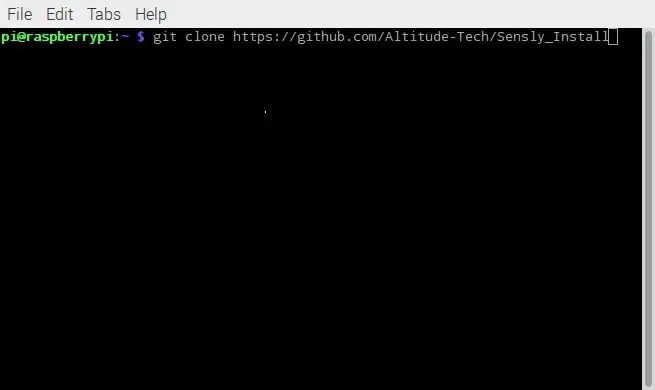
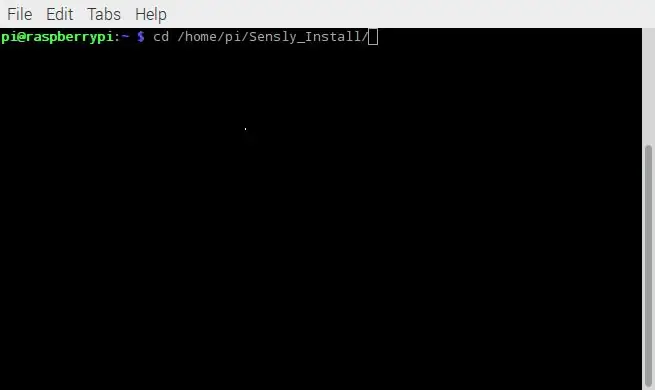
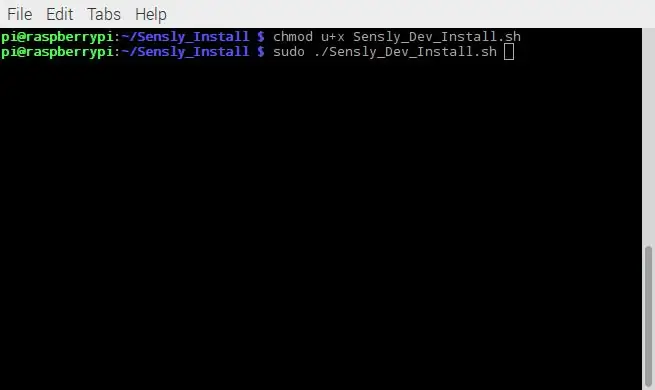
Raspberry Pi seadistamine Sensly HAT -iga ühenduse loomiseks.
Selleks on mitu võimalust, esmalt saate Raspbiani pildi alla laadida siit. See seadistatakse toimimiseks ette. Teiseks saate installiskripti alla laadida saidilt
github.com/Altitude-Tech/Sensly_Install
Esiteks peame käsu abil alla laadima installiskriptid. Veenduge, et olete oma kodukataloogis
$ git kloon
Seejärel vahetame kataloogi Sensly_Install kausta
$ cd/path/to/Sensly_Install
Järgmisena peame muutma installiskripti käivitatavaks.
$ chmod u+x./Sensly_Dev_Install.sh
Lõpuks käivitame skripti. Jätkamise kinnitamiseks peate sisestama mõned juhised
$ sudo./Sensly_Dev_Install.sh
Kui olete selle lõpetanud, taaskäivitub pi. Et veenduda, et kõik töötab, saame käivitada järgmise käsu.
$ i2cdetect -y 1
Te peaksite ekraanil nägema positsioone 05 ja 76.
Samm: kalibreerimise püsivara

Kalibreerimisprotsessi käivitamiseks on vaja värskendada. Esimene samm on alla laadida kalibreerimise püsivara failid aadressilt:
$ git kloon
Nüüd peame panema Sensly üleslaadimisrežiimi, selleks ühendatakse Raspberry Pi ja Sensly, nagu ülal näidatud. Üleslaadimisrežiim on mõeldud ainult versioonile V1.1-1.4. Raspberry Pi saab toite USB kaudu, seejärel saab Sensly toite punastest ja mustadest kaablitest.
Oranž ja kollane kaabel on kommunikatsiooni eesmärgil vahetatud.
Kui kõik on ühendatud, on aeg püsivara skripti käivitada.
$ sudo python Firmware_Updater_Calibration.py
Kui üleslaadimisrežiim on lõppenud, ühendage Sensly Raspberry Pi peal ja jätkake järgmise sammuga.
Samm: gaasiandurite kalibreerimine
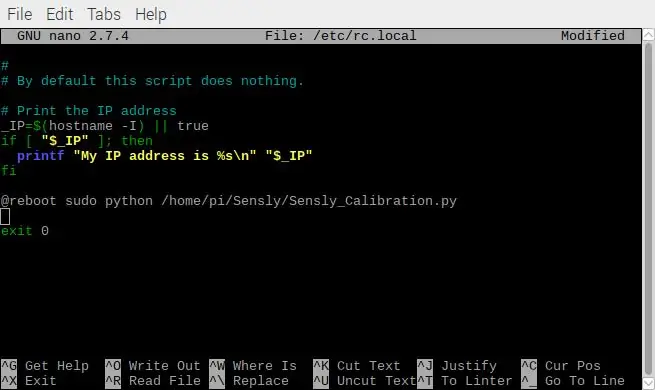
Andurite kaitsekatte eemaldamiseks on vaja eelsoojendus-/põlemisfaasi, kui andurid tootjatelt kätte saame, tavaliselt 48 tundi ja seda tuleb teha ainult üks kord. Pärast seda soovitame tavaliselt enne andmete logimist andurit 15 minutit kuumutada, et stabiliseerida näidud.
Nüüd peame gaasiandurid kalibreerima, et oleks võimalik PPM -i arvutada. Selleks peame panema Sensly HAT puhta õhuga keskkonda. See võib olla õues või kui teil on olemas võimalused, sünteetilises õhus. Kuigi õhk, millesse selle sisestate, mõjutab andurite täpsust, ei mõjuta see täpsust, nii et kui soovite jälgida oma õhukvaliteedi muutusi, sobib Sensly. Sensly HAT on kalibreerimise püsivaraga eelsalvestatud, nii et saame lihtsalt käivitada kalibreerimisskripti, et leida iga gaasianduri R0 väärtused. Selleks, et saaksime Sensly kalibreerimiskeskkonda panna, peame Pi käivitamisel suutma kalibreerimisskripti käivitada. Selleks peame alla laadima:
$ git kloon
Järgmisena peame faili sisestama järgmise käsu
$ @reboot sudo python /path/to/Sensly_Calibration.py
Käsk peab olema "/etc/rc.local", nagu on näidatud ülaltoodud pildil. Selleks sisestame terminali:
$ sudo nano /etc/rc.local
Seejärel sulgeme faili, kasutades klahvikombinatsiooni Ctrl+x ja seejärel Y. See tähendab, et iga kord, kui Pi käivitate, käivitab see kalibreerimisskripti.
Nüüd saate selle puhta õhuga keskkonda viia ja jätta pooleks tunniks. Mida kauem, seda parem.
Kui see on lõpetatud, peaks teil olema fail nimega Sensly_Calibration_ "date" _ "time".csv, kus "date" asendatakse Raspberry pi -le salvestatud praeguse kuupäevaga ja "time" asendatakse praeguse kellaajaga. See fail sisaldab kalibreerimisfaasis arvutatud R0 väärtusi keskmiselt iga 5 minuti järel. Kuna skript registreerib jooksva keskmise, võtate faili viimase kirje kui M02, MQ7 ja MQ135 R0 väärtused. Seejärel pannakse see faili Sensly.py. et saaksime arvutada iga tuvastatud gaasi PPM väärtused
8. samm: käivitage Sensly HAT
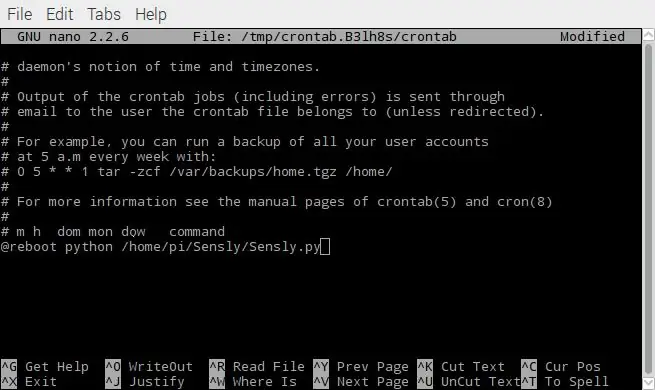
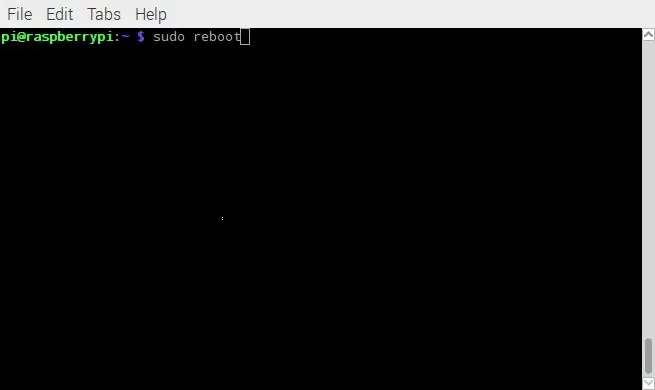
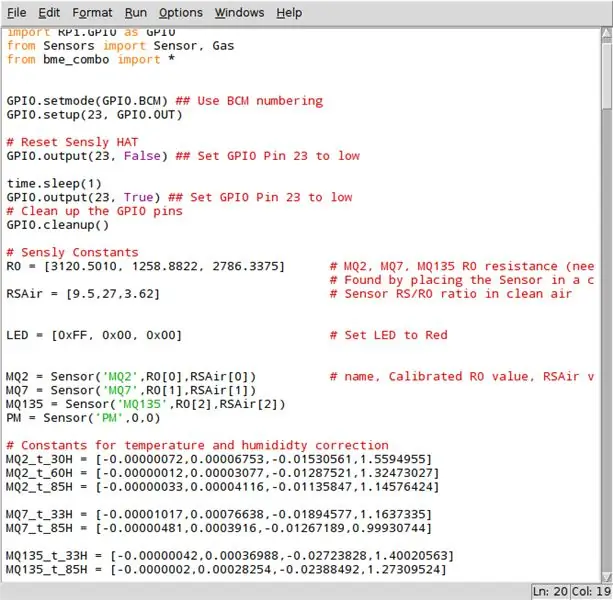
Et saaksime Senslyt täies töörežiimis käivitada, peame kalibreerimisrežiimist väljumiseks värskendama püsivara. Selleks kustutatakse rida, mis lisati kataloogi "/etc/rc.local", nii et plaat ei lähe kalibreerimisrežiimi iga kord, kui pi käivitatakse, seejärel käivitades skripti Firmware_Updater_Operation.py, kusjuures Sensly on ühendatud nagu kirjeldatud samm 6.
Seejärel käivitame firmware uuendaja kataloogist Sensly_Update_for_v1_1 järgmiselt:
- $ cd/home/pi/Sensly_Update_for_v1_1/
- $ sudo python Firmware_Updater_Operation.py
Kui Sensly püsivara on värskendatud, ühendage Sensly Raspberry Pi -ga nagu tavaliselt.
Nüüd käivitage skript Sensly.py:
python /home/pi/Sensly/Sensly.py
Lõpuks, et saaksite skripti automaatselt käivitada, käivitame uuesti käsu crontab.
$ crontab -e
Seejärel lisage see faili lõppu, eemaldades meie varasema kirje
@taaskäivitage python /path/to/Sensly.py
Nüüd peaks iga kord pi käivitamisel Sensly HAT logima andmeid kausta SampleData csv -failina. Viimane samm on võtta kalibreerimisetapi käigus saadud R0 väärtused ja panna need esile viimasel ekraanipildil.
Järgmine juhend, mille me avaldame, näitab teile, kuidas seda süžeega siduda.
9. samm: viimased sammud

Palun jagage oma andmeid, sest see aitab meil Sensly jaoks paremaid värskendusi luua.
Kui arvate, et teil on oskusi Sensly abil suurepärase juhendi kirjutamiseks, siis ostke see meie poest ja kui see meile meeldib, maksame teie raha tagasi ja isegi saadame teile rohkem maiustusi!
Soovitan:
Avatud õhu arvuti ümbris: 6 sammu

Avatud õhu arvuti ümbris: Selle projekti jaoks on vaja tööriistu Hammarhand puurkruvide ajamid mõõtelindid metallist lõiketera
Meeleolukõlar- võimas kõlar meeleolumuusika esitamiseks ümbritseva õhu temperatuuril: 9 sammu

Meeleolukõlar- võimas kõlar meeleolumuusika esitamiseks ümbritseva õhu temperatuuri põhjal: Hei! MCT Howest Kortrijki kooliprojekti jaoks tegin meeleolukõlari, see on nutikas Bluetooth-kõlar, millel on erinevad andurid, LCD ja WS2812b LED -riba kaasas. Kõlar esitab taustamuusikat vastavalt temperatuurile, kuid võib
Bluetoothi "õhu" rõngastipp: 7 sammu (koos piltidega)

Bluetooth "On Air" rõngastipp: töötasin mitteseotud projektiga, mis kasutab Bluetoothi, pidin katsetama sidet, nii et ehitasin ühe Arduino testiahela. Valgusti sisaldab kogu elektroonikat, mikrokontrollerit ja akut, mida saab USB kaudu laadida. See kasutab
Müts mitte müts - müts inimestele, kes tegelikult mütse ei kanna, kuid sooviksid mütsikogemust: 8 sammu

Müts mitte müts - müts inimestele, kes tegelikult mütse ei kanna, kuid sooviksid mütsikogemust: Olen alati soovinud, et saaksin olla mütsiinimene, kuid pole kunagi leidnud endale sobivat mütsi. See " Müts mitte müts " või lummav, nagu seda nimetatakse, on ülemine kooriklahendus minu mütsiprobleemile, kus ma võiksin osaleda Kentucky Derbys, vacu
Arduino programmeerimine üle õhu (OTA) - Ameba Arduino: 4 sammu

Arduino programmeerimine üle õhu (OTA)-Ameba Arduino: Turul on palju WiFi-mikrokontrollereid, paljud tegijad naudivad oma WiFi-mikrokontrolleri programmeerimist Arduino IDE abil. Kuid üks lahedamaid funktsioone, mida WiFi-mikrokontroller pakub, kipub tähelepanuta jääma, see tähendab
